Cómo usar HDMI ARC en el televisor inteligente Samsung
Nota: Este contenido de ayuda es aplicable a productos comprados en tiendas de Colombia. Si necesitas ayuda para los productos comprados en España o Latinoamérica, contacta con tu Subsidiaria local de Samsung

HDMI es un conector común para sonido y video. Los dispositivos de sonido y los proyectores utilizan este estándar. Para una mejor experiencia de sonido, puedes usar un cable HDMI para dirigir el sonido del televisor inteligente al dispositivo de sonido. ARC (Canal de retorno de audio) es una función especial de los cables certificados de alta velocidad HDMI a través de la cual el sonido también se puede enviar de vuelta al transmisor.
¿Qué es el HDMI ARC?
La mayoría de los televisores Samsung son compatibles con la función HDMI llamada Canal de retorno de audio. HDMI ARC está diseñado para reducir el número de cables entre un Teatro en casa o una Barra de sonido. La señal de audio es capaz de viajar en ambos sentidos hacia y desde los altavoces, lo que mejorará la calidad del sonido y la latencia de la señal.

En otras palabras, no necesitas un segundo cable óptico/de audio conectado a un altavoz compatible con HDMI ARC. Para conectar el televisor con un altavoz habilitado para ARC, asegúrate de utilizar un cable HDMI 1.4 o superior. La funcionalidad HDMI-ARC solo está disponible a través del puerto específico del televisor o del One Connect, y los altavoces externos deben ser compatibles. Es posible que también tengas que activar la función HDMI ARC en los altavoces externos o barra de sonido para que funcione correctamente.

Formatos de audio compatibles con HDMI ARC:
- PCM (2 canales)
- Dolby Digital (hasta 5.1 canales)
- DTS Digital Surround (hasta 5.1 canales)
Nota: El DTS solo está disponible en modelos lanzados antes de 2018.
Cómo conectar un cable HDMI
Sigue los pasos a continuación para conectar tu Smart TV Samsung al altavoz:
Paso 1. Prepara un cable HDMI.
Paso 2. Conecta el cable al puerto HDMI IN (ARC) del televisor.
Paso 3. Conecta al puerto HDMI OUT (TV-ARC) del altavoz que quieres conectar.
Paso 4. Enciende los altavoces que están conectados al televisor.
Paso 5. El sonido del televisor se reproducirá a través de tus altavoces externos.

Anynet + (HDMI CEC) se activa por defecho en las Barras de sonido y Teatros en casa Samsung. Si tu dispositivo no es la Barra de sonido o teatro en casa Samsung, debes asegurarte de que la función Anynet + (HDMI-CEC) esté activada en tu televisor inteligente.
- Para el televisor inteligente modelos a partir de 2023
Menú de Configuración > Conexión > Administrador de dispositivo externo > Activa Anynet + (HDMI CEC)
- Para los televisores inteligentes de las series T/Q, R/Q, N/Q y M/Q (Modelos 2017 - 2022)
Inicio > Ajustes > General > Administración de dispositivos externos > Anynet + (HDMI CEC)
- Para el televisor inteligente de la serie K (2016)
Inicio> Ajustes > Sistema > Ajustes de experto > Anynet + (HDMI-CEC)
- Para el televisor inteligente hasta la serie J (2015)
Menú > Sistema > Anynet + (HDMI-CEC)
Nota:
- La función de Anynet + (HDMI-CEC) debe estar habilitada en el televisor inteligente para usar eARC.
- Si se utiliza un cable no autorizado, puede producirse un error.
- El puerto HDMI estará etiquetado como ARC en la parte trasera del televisor o la caja One Connect.
- La mayoría de las cajas One Connect tienen un puerto HDMI-ARC (suele ser el tercer puerto HDMI).
Resolución de problemas de la conexión HDMI
Si hay un problema con el funcionamiento del ARC/eARC, primero quita todos los dispositivos externos (decos, etc.) conectados al televisor y luego intenta reproducirlo de nuevo. Es posible que algunos dispositivos externos no cumplan correctamente con las especificaciones de conexión HDMI, lo que puede causar problemas. Si todavía tienes el problema, necesitas realizar otras verificaciones.
Si utilizas una barra de sonido o un teatros en casa de terceros, comprueba si está activada la función CEC HDMI o la función ARC. Luego, cambia la fuente de entrada a HDMI ARC en tu altavoz.
Según la serie, realiza los siguientes ajustes en tu televisor samsung para que el sonido se reproduzca por el altavoz conectato por HDMI ARC:
- Televisor inteligente a partir de 2017 (series DU / CU / AU / TU / Q, RU / Q, NU / Q y MU / Q)
Abrir Inicio> Ajustes> Sonido> Salida de sonido. Selecciona Receptor (HDMI) en la lista.
- Televisor inteligente de 2016 (serie K)
Abrir Inicio> Ajustes> Sonido> Ajustes de altavoces. Selecciona Receptor (HDMI) en la lista.
- Televisor inteligente de 2015 (serie J)
Abrir Menú> Sonido> Lista de altavoces. Selecciona Receptor (HDMI) en la lista.
- Televisor inteligente de 2013 a 2014 (serie F / H)
Abrir Menú> Sonido> Ajuste de altavoces. Pon la salida de sonido del televisor en el receptor.
- Televisor inteligente de 2011 a 2012 (serie D / E)
Abrir Menú> Sistema> Anynet + (HDMI-CEC). Establece la función del receptor en Encendido.
Recuerda que debes activar en el altavoz externo o barra de sonido la conexión HDMI ARC también (en caso que aplique), para que funcione correctamente
Deberás habilitar los protocolos HDMI-CEC en el menú de ajustes de tu televisor. Los televisores Samsung llaman al protocolo HDMI-CEC Anynet+.
La ruta del menú para activar Anynet+ será:
Paso 1. Pulsa sobre el icono de Home del control remoto y selecciona Configuración.
Paso 2. Selecciona Todos los Ajustes para acceder al menú del televisor.
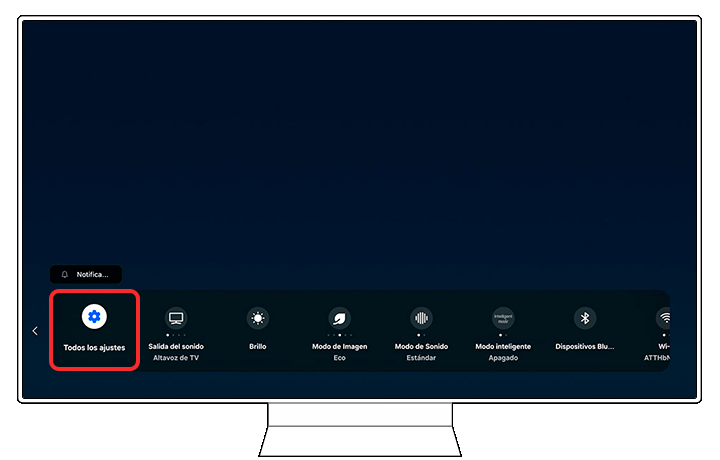
Paso 3. Ingresa en Conexión.

Paso 3. Selecciona Administrador de dispositivo externo.

Paso 4. Activa la opción Anynet+ (HDMI-CEC).

Paso 5. Enciende el dispositivo externo conectado por HDMI.
El dispositivo se conecta automáticamente al televisor. Una vez finalizado el proceso de conexión, puedes acceder al menú del dispositivo conectado usando el control remoto de tu televisor y controlar el dispositivo.

Modo HDMI e-ARC Automático
Esta función solo está disponible en algunos modelos de TV Samsung
Paso 1. Navega a Configuración.
Paso 2. Selecciona Sonido.
Paso 3. Pulsa en Configuración experta.
Paso 4. Ingresa en Modo HDMI e-ARC.
Paso 5. Selecciona Automático.
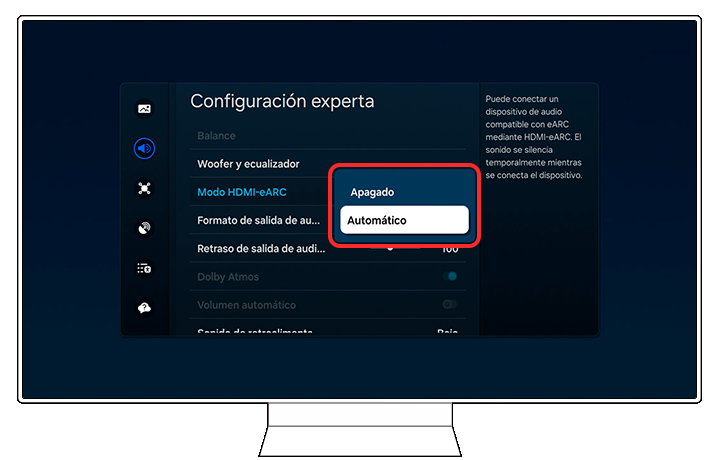
Cuando el televisor no tiene sonido, o tiene una caída de sonido intermitente, y estás escuchando algo de un dispositivo conectado con un cable HDMI, una de las causas posibles más simples del problema es que el cable es de mala calidad. Dado que reemplazar el cable por uno de mayor calidad no siempre es fácil o conveniente, los modelos de televisor inteligente Samsung tienen una configuración que puede utilizarse para ajustar la forma en que el televisor interpreta la señal HDMI y mejorar la compatibilidad con el cable.
Navega por el Menú > Soporte > Autodiagnóstico > Información de la señal > Historial de la señal > Nivel de retraso HDMI y selecciona una de las opciones:
(Desde el modelo 2020: Menú> Soporte> Cuidado del dispositivo> Autodiagnóstico> Información de señal> Historial de señal> Nivel de desfase HDMI)
- Básico: Este es el ajuste predeterminado para el funcionamiento normal.
- Lento 1: Esto añade un ligero retraso antes de determinar que el cable HDMI no está enviando una señal.
- Lento 2: Esto añade un retraso significativo.
Ajustar esta opción a Lento 1 o Lento 2 mejorará la calidad de la señal de un cable HDMI de mala calidad, pero un efecto secundario es que este retraso también se producirá al cambiar la fuente.
Comprueba la conexión HDMI-CEC (TV modelos 2024)
- Ingresa en Todos los ajustes del televisor.
- Selecciona Soporte técnico.
- Pulsa sobre Cuidado del dispositivo.
- Selecciona Autodiagnóstico.
- Navega y selecciona la opción Comprobación HDMI-CEC.

Si conectas correctamente el cable HDMI ARC a una barra de sonido Samsung y todos los ajustes son correctos, pero no funciona, también puedes restablecer la barra de sonido Samsung siguiendo los pasos que se indican a continuación.
Paso 1. Estando encendido el televisor, desconéctalo de la toma corriente.
Paso 2. Apaga la Barra de sonido.
Paso 3. Utilizando el control remoto de la barra de sonido, mantén presionados al mismo tiempo los botones de Subir (+) y Bajar (-) volumen por más de 5 segundos hasta que se muestre INIT.
Paso 4. Conecta el TV de nuevo a la toma corriente.
Paso 5. Enciende el televisor y la Barra de sonido.
Paso 6. En la barra de sonido, presiona el botón de origen o fuente del control remoto y asegúrate de que se encuentre en modo D.IN.
Paso 7. En el TV ingresa en Configuración > Sonido > Salida del sonido, luego selecciona Barra de sonido (HDMI).
Nota: Las capturas de pantalla y el menú del dispositivo son solo muestras en inglés, también están disponibles en el idioma de tu país.
Gracias por tus comentarios
Por favor responda todas las preguntas.





